Instruktioner för chefer och granskare i PA-webben
Instruktioner för chefer och granskare i PA-webben
Manualer och lathundar för attesterare
Attestera och granska resor/utlägg
Här kan du som ska granskare och attesterare för ett rese- och utläggsformulär läsa hur du ska göra.
Du loggar in i PA-webben väljer "Handlägga" i vänstermenyn och klickar på Resor/utlägg.
Nedan beskrivs först rollen granskare efterföljt av rollen attesterare
Så här gör du som granskare och attesterare:
- Klicka dig igenom flikarna högst upp i formuläret från vänster (allmänt) till höger.
- Klicka på fliken "Beräkna,skicka,bifoga (beslut)"
- Scrolla längst ner i formuläret för att se bifogade kvitton. OBS! Klicka på plustecknet för att öppna bilagorna.
- Ange beslut/motivering och skicka vidare eller verkställ
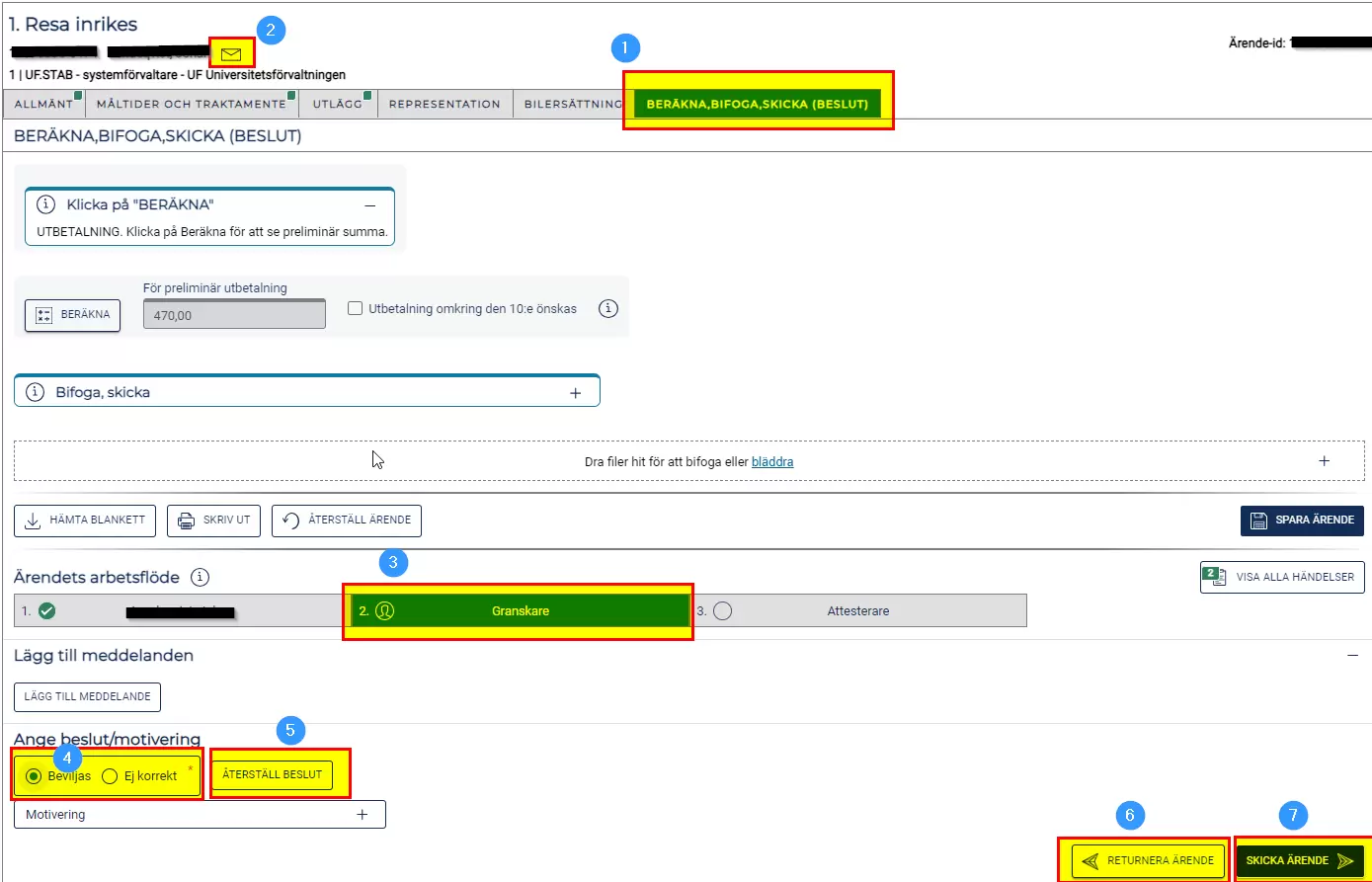
Granskare
Som granskare kontrollerar du om registreringen är korrekt och att eventuella kvitton finns bifogade. Om ärendet inte är korrekt returnerar du ärendet till medarbetaren med en motivering. Likaså om ingen utbetalning ska göras.
Är ärendet korrekt klickar du i bevilja och skickar vidare till nästa roll genom att klicka på "skicka ärende".
- Gå till fliken längst till höger och klicka på den. (BERÄKNA, BIFOGA, SKICKA (BESLUT)) Scrolla längst ner i formuläret
- Om du klickar på ikonen för brev kan du skicka att mejl till medarbetaren
- Visar var i flödet ärendet befinner sig
- Ange beslut/motivering
- Återställ ditt tidigare val (tex bevilja eller vilande)
- Returnera ärendet till medarbetaren för eventuell komplettering
- Skicka ärendet vidare i flödet
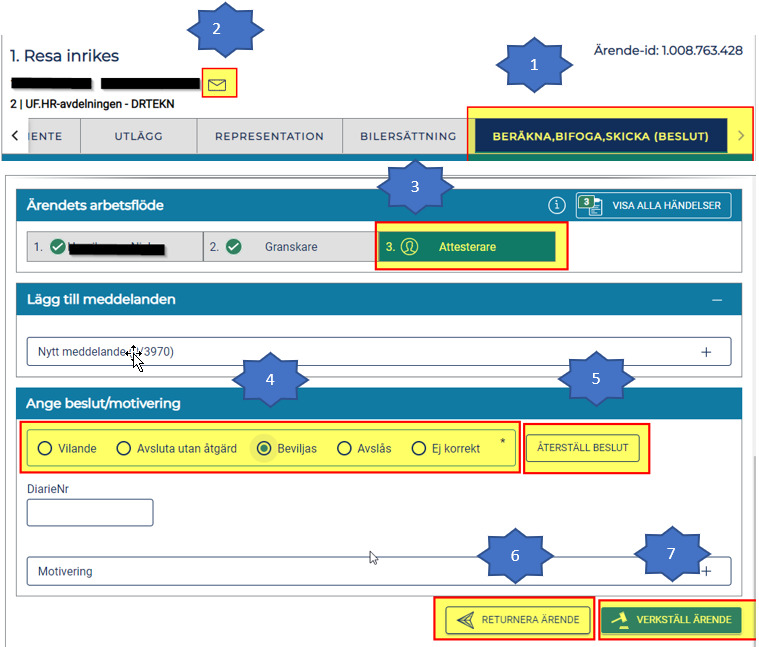
Attesterare
- Gå till fliken längst till höger och klicka på den. (BERÄKNA, BIFOGA, SKICKA (BESLUT)) Scrolla längst ner i formuläret
- Om du klickar på ikonen för brev kan du skicka att mejl till medarbetaren
- Visar var i flödet ärendet befinner sig
- Ange beslut/motivering
- Återställ ditt tidigare val (tex bevilja eller vilande)
- Returnera ärendet till medarbetaren för eventuell komplettering
- Verkställ ärendet
Ta ut lönekostnadsspecifikation
I lönekostnadsspecifikationen kan man följa upp lönekostnader som belastar en viss organisatorisk enhet. Redovisningen kan ske på olika sätt beroende på vilka parametrar som markeras.
1. Ange urvalskriterier
För att göra urval på lönehändelse, fyll i nedanstående:
• Period from - Period tom avser löneutbetalningsmånad
• Datum from - Datum tom avser lönehändelsens datum, oavsett vid vilken löneutbetalningsmånad de var med
• Personbundna lönehändelser - Välj om personbundna lönehändelser ska inkluderas i urvalet eller inte
• Motkonteringar - Välj om motkonteringar ska inkluderas i urvalet eller inte
• Filtrera på kontering - Ange enstaka konton eller intervall
• Filtrera på löneart - Ange en eller flera lönearter
• Filtrera på organisation - Ange en eller flera organisatoriska enheter
• Lägg till person - Ange personnummer
2. Välj kolumner att visa
Val av kolumn kan göras för person och anställning, lönehändelse, kontofält och arbetsgivaravgifter. Markeras samtliga val så blir redovisningen detaljerad på person-och lönehändelsenivå.
Önskar man endast uppdelning på kontering behöver ingen av de två övre raderna markeras.
3. Välj kolumn att summera på
Markera den parameter som delsummor ska redovisas för. Observera att parametern Personnummer är markerad enligt default och den parameter som är markerad för summering visas alltid.
När samtliga delar är ifyllda klicka på Hämta. Resultatet visas i en tabell och kan även exporteras till Excel.
För att komma tillbaka till urvalssidan klicka på Tillbaka till urval.
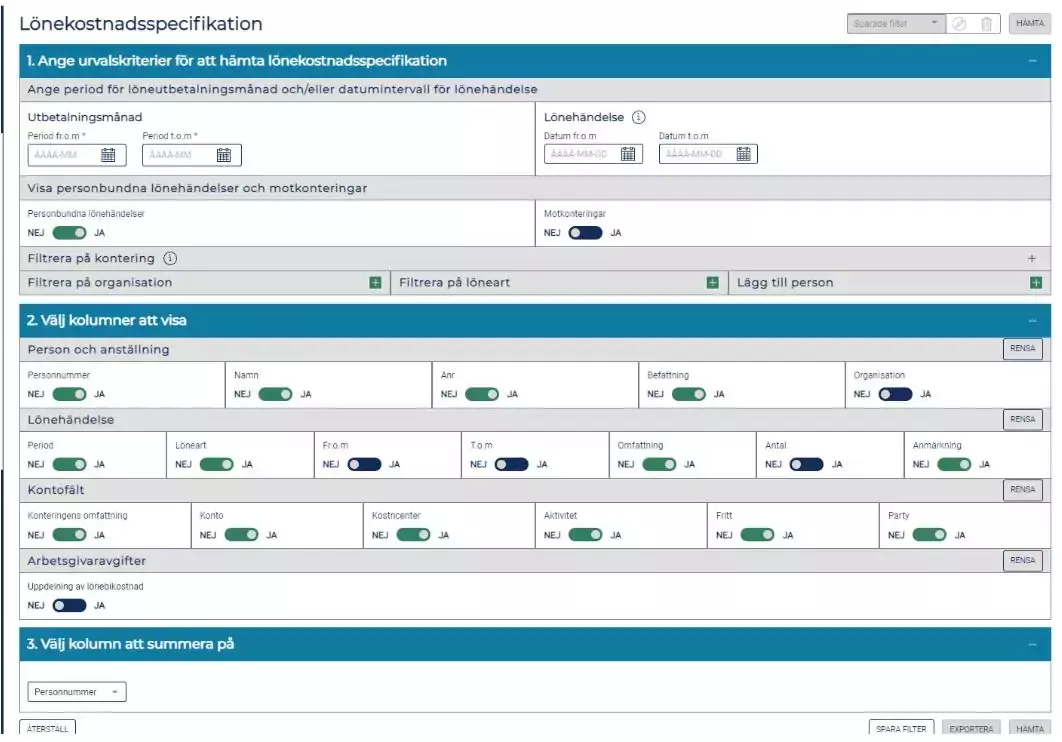
Arbetsflöde i Primula/ PA-webben
Arbetsflödet för rese- och utläggsärenden i Primula/ PA-webben är:
Anställd/Källrapportör - Granskare - Attesterare (närmsta chef)
